Outlook im Browser
Direkter Link
Auch zu finden über unser Cloud-Portal: https://cloud.gymkirchenfeld.ch
Über die Outlook Web-App kannst du von jedem Gerät einfach auf deine Schul-E-Mails zugreifen.
- Melde dich an der Schul-Cloud an.
- Klicke auf den Link E-Mail:
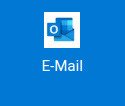
- Bei der ersten Anmeldung musst du die folgenden Einstellung wählen:
- Sprache: normalerweise Deutsch (Schweiz)
- Zeitzone: (UTC+01:00) Amsterdam, Berlin, Bern, Rom, Stockholm, Wien
Klicke anschliessend auf Speichern.
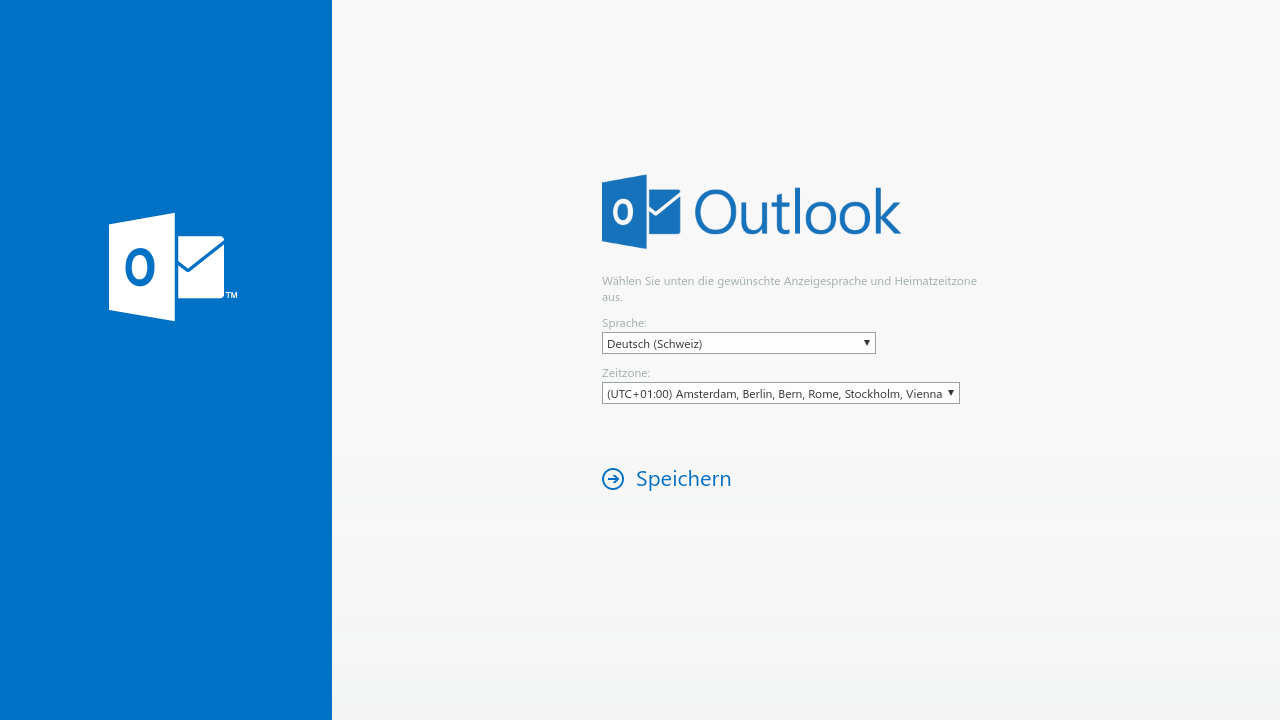
E-Mail schreiben
Eine neue E-Mail erstellst du, indem du oben links auf + Neue Nachricht klickst.
Füge Empfänger, Betreff und Text hinzu. Abschicken kannst du die Nachricht mit einem Klick auf Senden.
Alle E-Mail-Adressen von Schülerinnen und Schülern, Lehrpersonen, Mitarbeitenden und sämtliche Verteiler werden beim Tippen automatisch vervollständigt.
Das BCC-Feld kannst du einblenden lassen, wenn du rechts aussen im An-Feld auf BCC klickst.
E-Mail beantworten
Gehe so vor, um auf eine Nachricht zu antworten:
- Öffne die Nachricht durch anklicken.
- Klicke auf den Pfeil oben rechts in der Nachricht.
Kalender und Kontakte
Outlook bietet neben E-Mail auch eine Kalenderfunktion, Kontakte sowie Aufgaben. Den Zugang zu diesen Bereichen findest du über die kleinen Icons unten links.